Како претворити Распберри Пи у Алваис-Он БитТоррент Бок

Идеално је да имате наменску машину за ваш БитТоррент клијент, тако да можете сејати 24/7. Али, енергично је напустити пуну опрему која се покреће и често он-лине. Уђите у Распберри Пи.
Већина стоних рачунара привлачи доста енергије - наш скромни кућни сервер, на пример, троши струју од скоро 200 долара годишње. Распберри Пи, с друге стране, је изграђен око мобилног процесора и сипс енергије као колибри. Језгра Распберри Пи плоче користи мање од 3 долара енергије годишње чак и додавањем неколико спољашњих чврстих дискова, и даље ћете одржавати своје годишње оперативне трошкове мање од хамбургера и помфрита.
Плус, када је у питању преузимање торрента, увек је на снази краљ. Што се тиче бујица, што више пратите облак и сјетите се у њега, то је ваш омјер на вашем трагачу бољи (чак и ако се вадите из јавних трагача, увијек укључена машина осигурава да ћете бити тамо када се појаве те ријетке датотеке).
Ако вам то звучи добро, прочитајте како вам показујемо како да претворите ваш Пи у потпуно удаљену машину за преузимање.
Шта вам је потребно

За овај водич претпостављамо да имате Распберри Пи јединицу са инсталираном Распбианом, да сте у могућности да приступите уређају или директно преко прикљученог монитора и тастатуре или даљински преко ССХ и ВНЦ, и да имате спољашњи УСБ диск (или диск јединице) у прилогу. Ако вам је потребно да дођете до брзине у овим областима, предлажемо да прочитате следеће водиче редоследом који су наведени овде:
- Све што требате знати о почетку рада с Распберри Пи
- Како да конфигуришете Распберри Пи за Ремоте Схелл, Десктоп и Филе Трансфер
- Како претворити Распберри Пи у Лов-Повер Нетворк Стораге Девице
Све у првом туториалу је потребно. други туторијал је опциони (али даљински приступ је невероватно згодан за овај пројекат, пошто је кутија за преузимање савршен кандидат за безглаву грађу), а најважнији део трећег туторијала је једноставно постављање хард диска и конфигурисање да се аутоматски монтира на боот (као што је описано у трећем водичу).
Осим тога, ако нисте превише упознати са инсталацијама БитТоррент клијента за анонимно преузимање, требали бисте прочитати на њему. ти апсолутно Потребна је нека врста анонимизирајућег проки-ја или ВПН-а како би се сигурно користио БитТоррент. Проки споменут у том водичу је јефтин и једноставан, али добар ВПН је обично бржи и свестранији, зато погледајте овај водич ако желите ВПН.
Када прегледате сав материјал и конфигуришете Пи, време је да пређете на посао претварања Пи у тиху и ултра ниску снагу звијери.
Први корак: инсталирајте потоп на Распбиан

Постоји неколико БитТоррент клијената за Линук који треба размотрити, али препоручујемо Делуге. то је само прави баланс карактеристика и отиска, тако да нећете желети да од сада желите месец дана да сте инсталирали нешто моћније.
Можете да конфигуришете Делуге на више начина, али нису све конфигурације погодне за ову кутију за преузимање без главе. Док већина људи користи свој торрент клијент на радној површини као и свака друга апликација, то не функционише добро за наше потребе, јер то значи да сваки пут када желите да ступите у интеракцију са вашим бујицама, морате да се пријавите у поље изнад даљинског управљача. десктоп и неред са десктоп клијентом. Троши време и троши ресурсе на Пи.
Можете покренути Делуге ВебУИ, који вам омогућава да приступите клијенту Делуге из претраживача на другој машини. Ово још увек није наша омиљена опција, иако вам отвара могућност коришћења апликације за паметне телефоне да бисте прегледали и контролисали потоп (више о овоме касније).
Препоручујемо да конфигуришете Делуге на удаљеној машини да бисте прихватили ТхинЦлиент везе. На овај начин, можемо користити стварног клијента Делуге десктопа на другом рачунару (било да је то Виндовс, Линук или ОС Кс бок) за контролу инсталације Распберри Пи Делуге. Добијате све предности десктоп клијента на вашој стварној радној површини, док се све акције дешавају на удаљеном пољу.
Ако не можете да се одлучите између ове две опције, можете да их користите у тандему, мада ће бити потребно мало више времена за подешавање. Само слиједите упуте у оба одјељка испод како бисте то учинили.
Прва опција: Поставите потоп за приступ ТхинЦлиент
Пре него што урадите било шта, одвојите тренутак да ажурирате и надоградите своја спремишта. Отворите терминал и покрените сљедеће двије наредбе, једну за другом:
судо апт-гет упдатесудо апт-гет упграде
Када се то уради, време је да почнете са инсталирањем неопходних компоненти за ТхинЦлиент подешавање. Унесите следеће команде:
судо апт-гет инсталл делугедсудо апт-гет инсталл делуге-цонсоле
Ово ће преузети Делуге демон и конзолне инсталационе пакете и покренути их. Када се од вас затражи да наставите, упишите И. Након што је Делуге завршио са инсталирањем, морате покренути Делумен демон. Унесите следеће команде:
делугедсудо пкилл делугед
Ово покреће Делумен демон (који креира конфигурациони фајл) и затим гаси демон. Изменићемо тај конфигурациони фајл и онда га покренути. Укуцајте следеће команде да бисте направили резервну копију оригиналне конфигурационе датотеке, а затим је отворили за уређивање:
цп ~ / .цонфиг / делуге / аутх ~ / .цонфиг / делуге / аутх.олднано ~ / .цонфиг / делуге / аутх
Када уђете у уређивач нано текста, морате да додате линију на дно конфигурационе датотеке са следећом конвенцијом:
усер: пассворд: левелГде корисник је корисничко име које желите за Делуге, пассворд је лозинка коју желите, иниво је 10 (пуни приступ / административни ниво за демона). Тако да смо за наше потребе користили пи: малина: 10. Када завршите са уређивањем, притисните Цтрл + Кс на тастатури и сачувајте промене када се то од вас затражи. Затим поново покрените демон и конзолу:
делугедпотоп-конзола
Ако вам стартовање конзоле даје код грешке уместо лепог, чисто форматираног конзолног интерфејса, откуцајте "екит" и уверите се да сте покренули демон.
Када уђете у конзолу, морате да извршите брзу промену конфигурације. Унесите следеће:
цонфиг -с аллов_ремоте Труецонфиг аллов_ремотеекит
Наредбе и одговарајући излаз ће изгледати као на слици испод.

Ово омогућава даљинску везу са вашим Делуге демоном и двоструку проверу да ли је конфигурациона променљива подешена. Сада је време да убијете демона и поново га покренете да би промене конфигурације ступиле на снагу:
судо пкилл делугедделугед
У овом тренутку, ваш Делуге демон је спреман за даљински приступ. Идите на свој нормалан ПЦ (не на Распберри Пи) и инсталирајте Делуге десктоп програм. Инсталатер за ваш оперативни систем ћете наћи на страници за преузимање поплава. Када инсталирате Делуге на свом рачунару, покрените га први пут; морамо направити неке брзе промјене.
Након покретања, идите на Преференцес> Интерфаце. У подменију интерфејса, појављује се поље за потврду „Цлассиц Моде“. Подразумевано је означено. Поништите избор.
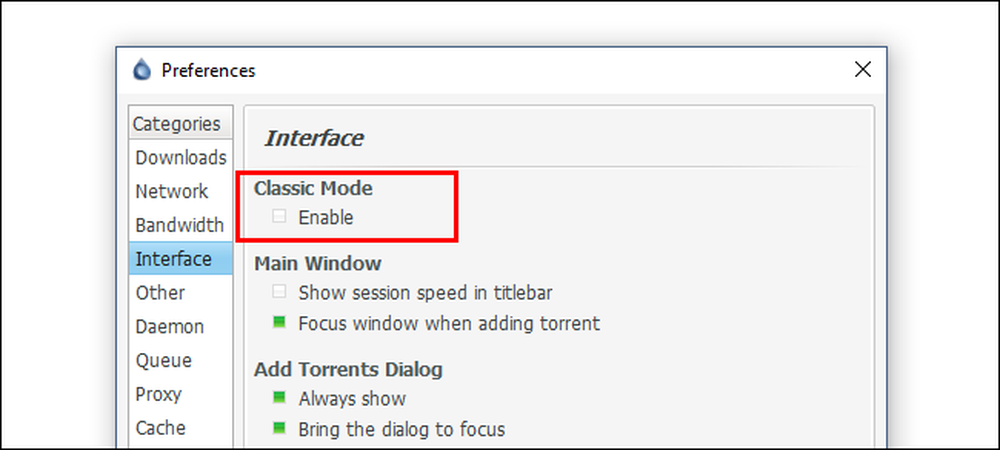
Кликните на дугме У реду, а затим поново покрените клијента Делуге за радну површину. Овај пут, када почне Делуге, представиће вам Цоннецтион Манагер. Кликните на дугме “Додај” и затим унесите ИП адресу Распберри Пи на вашу мрежу, као и корисничко име и лозинку коју сте поставили током претходне конфигурације. Оставите порт на подразумеваном 58846. Кликните на Адд.

Повратак у Цоннецтион Манагер, видећете унос за Распберри Пи; ако све прође добро, индикаторска лампица ће постати зелена:

Кликните на Цоннецт (Повежи) и бићете избачени у интерфејс, повезан са удаљеном машином:

То је нова инсталација, норт .торрент на сајту, али наша веза између удаљене машине и десктоп клијента је успешна!
Идите и конфигуришите ВебУИ сада (ако то желите) или прескочите на следећи корак овог упутства.
Друга опција: Поставите потоп за ВебУИ приступ
Конфигурисање ВебУИ-ја је знатно брже и омогућава коришћење неких мобилних апликација за приступ Делуге-у. Али, као што смо већ поменули, имат ћете приступ мање значајкама него с пуним ТхинЦлиент искуством. На пример, ТхинЦлиент може да повезује .торрент датотеке са Деливе ТхинЦлиент-ом за аутоматски пренос на Пи, али то не можете урадити са ВебУИ.
Прво, одвојите тренутак да ажурирате и надоградите своја спремишта. Отворите терминал и покрените сљедеће двије наредбе, једну за другом:
судо апт-гет упдатесудо апт-гет упграде
Затим, да бисте инсталирали ВебУИ, покрените следеће команде. Напомена: Ако сте већ инсталирали Делемон демон у ТхинЦлиент секцији туториала, прескочите прву команду овде.
судо апт-гет инсталл делугедсудо апт-гет инсталл питхон-макосудо апт-гет инсталл делуге-вебделуге-веб
Ова секвенца инсталира Делумен демон (ако га већ нисте инсталирали у посљедњем одјељку), Мако (галерија предложака за Питхон коју ВебУИ треба), ВебУИ сам, а затим покреће ВебУИ програм.
Подразумевани порт за ВебУИ је 8112. Ако желите да га промените, покрените следеће команде:
судо пкилл делуге-вебнано ~ / .цонфиг / делуге / веб.цонф
Ово зауставља ВебУИ и отвара конфигурациони фајл за њега. Користите нано да уредите линију: "порт": 8112, и замените 8112 било којим бројем порта изнад 1000 (пошто је систем резервисан за 1-1000).
Када једном покренете и покренете ВебУИ, време је да се повежете на њега помоћу веб прегледача. ти моћи користите прегледник на Пи ако вам је икада потребно, али то није најпријатније корисничко искуство и најбоље је оставити за хитне случајеве. Отворите претраживач на обичној радној површини и усмерите га на ИП адресу вашег Пи са портом који сте управо изабрали (нпр. хттп://192.168.1.13:8112 ).
Добит ћете промпт за лозинку (задана лозинка је "потоп") и одмах ћете је потакнути да је промијените након што је унесете први пут. Након тога, моћи ћете да комуницирате са Делугеом преко лаганог интерфејса.

Није исто што и ТхинЦлиент, али је довољно робустан за употребу у светлости и има додатну корист од тога да служи као тачка повезивања за многе апликације за контролу торрента..
Други корак: Конфигуришите свој проки или ВПН
Можда сте у искушењу да почнете да преузимате торренте сада, али сачекајте! Не ради то још. Апсолутно је безобзирно користити БитТоррент клијент без претходног пребацивања везе преко проки сервера или ВПН-а.
Ако још нисте прочитали Како да анонимизујете и шифрујете ваш БитТоррент саобраћај, сада је време да то учините. Прочитајте први одељак (за боље разумевање зашто је важно да заштитите вашу БитТоррент везу), а затим се пријавите за проки услугу или, још боље, добар ВПН пре наставка.
Ако користите ВПН, прилично је једноставно: само изаберите ВПН који нуди Линук клијент. Затим преузмите и инсталирајте Линук клијент на Пи, покрените га и повежите се са жељеним сервером. (Можда ћете чак желети да га покренете када се Распберри Пи покрене, тако да је увек повезана са ВПН-ом.)
Ако користите проки, можете да укључите његове информације у Делуге под Преференцес> Проки. Потребно је да попуните секције Пеер, Веб Сеед, Трацкер и ДХТ тако, ставите своје проки корисничко име и лозинку у одговарајућа места. Тип, хост и порт вашег проки сервиса се могу разликовати, па провјерите његову документацију.

Да би проки подешавања ступила на снагу, морате поново покренути Делумен демон. Из терминала унесите следеће команде:
судо пкилл делугедделугед
Након тога би требало да будете спремни.
Најбољи начин да тестирате да активно користите проки или ВПН је да преузмете торрент фајл који је изричито дизајниран да бисте пријавили његову ИП адресу. Многе од ових бујица можете наћи на интернету, укључујући ову из БТГуарда и ову са ТорГуард-а. Напуните било који или оба торрента у Делуге и сачекајте тренутак.

Након што су бујице имале шансу да се повежу са својим одговарајућим трагачима, изаберите торренте у Делуге клијенту и проверите "Трацкер Статус" унос као што се види горе. Оба ће пријавити ИП адресу коју открију од вашег клијента. Ако се та ИП адреса подудара са вашом јавном ИП адресом, онда проки или ВПН није исправно конфигурисан и требало би да се вратите на претходни одељак да бисте проверили конфигурацију. Ако је исправно конфигурисан, видећете ИП адресу проксија или ВПН-а, а не своју.
Трећи корак: Конфигурисање локације за преузимање
Затим ћете морати да конфигуришете Делуге да бисте користили спољни чврсти диск. Ако сте пратили упутства за монтирање чврстог диска у овом раније поменутом водичу, спремни сте са чврстим диском за аутоматско монтирање при дизању.
Одатле, све што треба да урадите је да промените подразумеване локације у Делугеу. Идите до Делуге'с Преференцес и идите на картицу Довнлоадс. Подразумевано, Делуге усмерава све у / хоме / пи. Та мала СД картица ће се брзо попунити, тако да је морамо промијенити.
Прво, креират ћемо неке нове мапе у / медиа / УСБХДД1 / дионицама, што је мапа дијељења коју смо већ поставили у Лов-Повер мрежном приручнику за похрану. На тај начин лако можемо приступити нашим преузетим торрент-овима преко мреже и имати приступачну мапу за аутоматско учитавање торрент датотека. Употријебите сљедеће наредбе за креирање скупа мапа (прилагођавање путање у складу с тим за вашу локацију ако не користите исту Пи поставку из претходног водича као што смо ми):
судо мкдир / медиа / УСБХДД1 / дионице / торренти / довнлоад судо мкдир / медиа / УСБХДД1 / дионице / торрентс / довршен судо мкдир / медиа / УСБХДД1 / дионице / торрентс / ватцх судо мкдир / медиа / УСБХДД1 / дионице / торрентс / торрент-бацкупЗатим скрените десно и укључите та четири нова директоријума у Делуге.

Кликните на дугме У реду да бисте поставили директоријуме. Нема потребе за поновним покретањем као што сте радили са проки поставком.
Четврти корак: Тестирајте своју везу
Сада је време да преузмете довољно велики торрент који заиста можемо видети да ли систем ради глатко. За наш тест смо ухватили .торрент датотеку за тренутну Линук Минт дистрибуцију - она има тежину од 1.7ГБ, савршену за праћење брзине везе.

Једном када потврдите да је ваша веза стабилна и да је Линук торрент сјајан, време је да пређете на следећи корак: аутоматизовање покретања клијента.
Пети корак: Конфигуришите Делуге да се покреће при покретању
Пре него што изађемо из инсталације Делуге, постоји још један последњи детаљ. Морамо подесити Делуге демон и ВебУИ да се аутоматски покрећу када се наше Распберри Пи подигне. Да бисте то урадили једноставно и без напора у уређивању сложенијих инит датотека и поставки, једноставно ћемо написати датотеку рц.лоцал. Извршите следећу команду у терминалу да бисте то учинили.
судо нано /етц/рц.лоцал
Када је датотека рц.лоцал учитана, додајте следеће линије на крај датотеке. Напомена: ако не користите ВебГУИ, не морате да додајете другу наредбу која завршава у “делуге-веб”. Ово такође може бити добро место за додавање вашег ВПН програма, ако га користите.
# Покрени потоп на боот: судо -у пи / уср / бин / питхон / уср / бин / делугед судо-у пи / уср / бин / питхон / уср / бин / делуге-веб
Ваша рц.лоцал датотека би требала изгледати овако кад завршите (можда уз додатак тог ВПН-а):

Притисните Цтрл + Кс да бисте изашли и сачували рад.
У овом тренутку, препоручујемо вам да поново покренете Распберри Пи, па отпустите “судо ребоот” на командној линији. Када Пи заврши поновно подизање система, идите на свој други рачунар и покушајте да се повежете са Деливе ТхинЦлиент и / или ВебУИ да бисте били сигурни да оба раде.
Постоје две велике грешке на које можете наићи овде. Прво, неуспех повезивања уопште значи да иницијализациони скриптови нису функционисали. Отворите терминал на вашем Пи и ручно покрените даемон и ВебУИ користећи наредбе које смо научили раније у туториалу. Проверите да ли ради сада. Ако се то догоди, вратите се и поправите рц.лоцал скрипту.
Друго, ако можете отворити клијента, али показује грешке у дозволама за ваше постојеће бујице (као што је Линук торрент који смо раније користили за тестирање ствари), то указује да ваш екстерни хард диск није монтиран или неправилно монтиран. Прегледајте одељке о инсталирању спољне диск јединице и поставите је на ауто-моунт приликом покретања у нашем приручнику Лов-Повер Нетворк Стораге.
Енханцинг Иоур Торрентинг Екпериенце
Сада када је ваш торрент бок конфигурисан и спреман за роцк, постоји неколико додатних алата и модификација које можете погледати да бисте заиста побољшали своје корисничко искуство. Ниједан од ових савета и трикова није потребан, али они чине вашу Распберри Пи окренутом Торрент кутијом лакшом за коришћење.
Додај мобилни приступ: Размислите о преузимању мобилне апликације за управљање као што је Трансдроид и Трансдроне за Андроид. Нажалост, немамо чврстих приједлога за кориснике иОС-а, јер је Аппле заузела стварно агресиван став према апликацијама које се односе на торренте у Апп Сторе-у (и забранила је било какве апликације које су склизнуле кроз процес слања).
Делуге тренутно нема предложак за ВебУИ који је оптимизован за мобилне уређаје, али је више него функционалан на таблетима као што су иПад и Киндле Фире.
Поставите заједничку мапу за испуштање: Иако смо то споменули раније у туторијалу, осигурајте да је / торрентс / ватцх / фолдер који сте креирали доступан на вашој мрежи. Заиста је згодно бити у могућности да избаците гомилу .торрент датотека у фолдер и да их Делуге аутоматски учита.
Инсталирајте додатке за прегледач: Постоји неколико додатака за Цхроме и Фирефок који су усмерени на потоп и који побољшавају корисничко искуство, укључујући:
- Хром:
- ДелугеСипхон: Омогућава додавање .торрента из ВебУИ-ја
- Делуге Ремоте: Једноставан приказ тренутних бујица и њихов напредак
- Фирефок:
- БитТоррент ВебУИ +: Омогућава .торрент додавање из ВебУИ
- ВебУИ Куицк Адд Торрент: Греасемонкеи Сцрипт који додаје икону која се може кликнути на веб страницама за једноставно додавање торрента
Активирајте додатке за поплаве: Постоји велики број одличних додатака који су већ укључени у Делуге и још више додатака треће стране. Неки од укључених додатака које можда желите да искористите укључују:
- Обавештење: Примате е-маил обавештења од Делуге о завршетку торрента и других догађаја
- Планер: Ограничите пропусни опсег на основу времена
Можете их пронаћи у Преференцес> Плугинс. Означите оне које желите и нови унос ће се појавити у менију преференци (нпр. Преференце> Обавештења).
За више информација о додатцима трећих лица и како их инсталирати, погледајте страницу Плугинс у Делуге Вики.
Након конфигурисања, тестирања и прилагођавања побољшања и додатака, имате виае него способан торрент бок који кошта само пенике дневно за рад. Пронађите мирну и неупадљиву тачку да бисте је укључили, учитали је помоћу бујица, и оставили је да уради тешке послове преузимања и сијања за вас.




